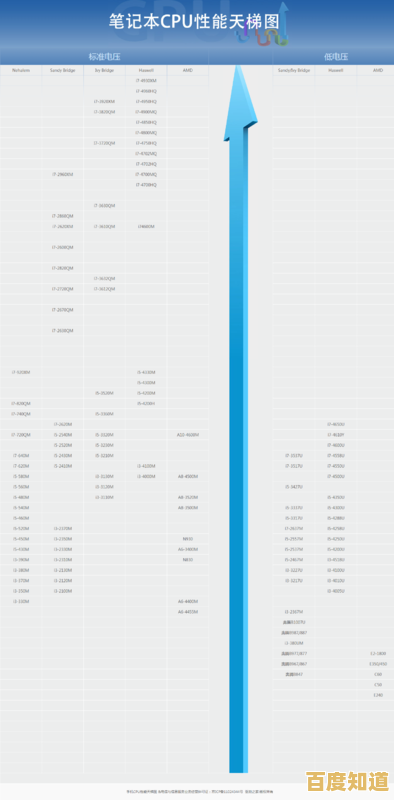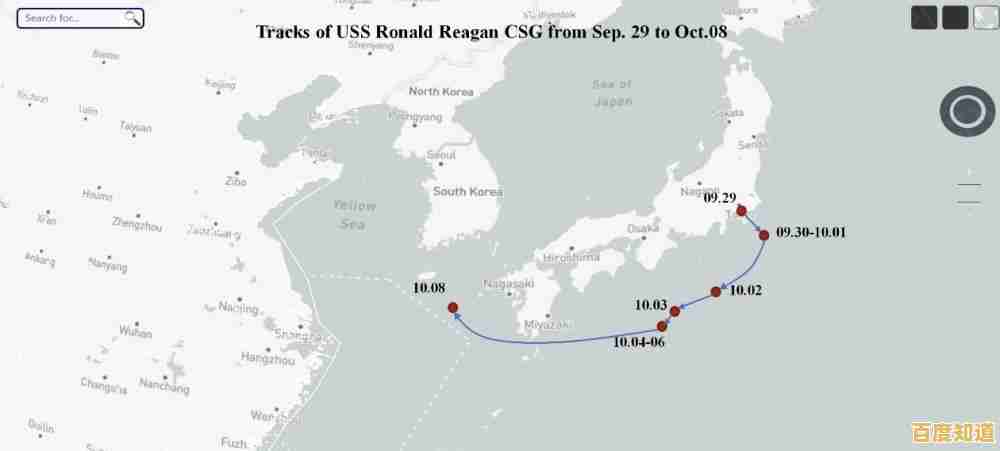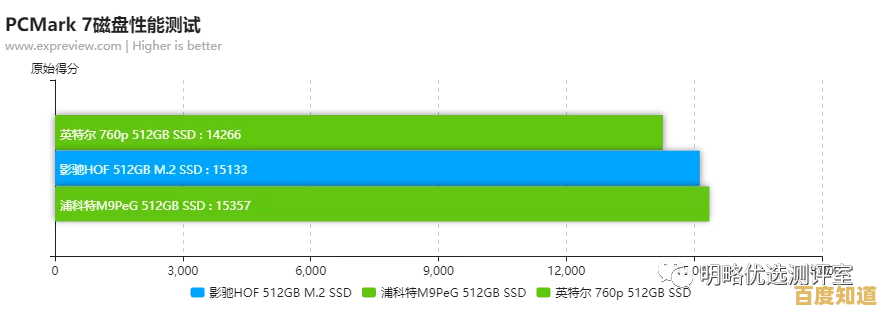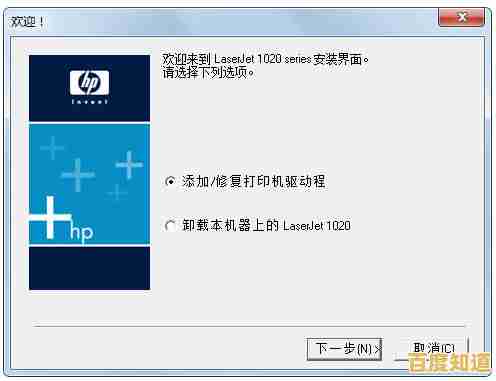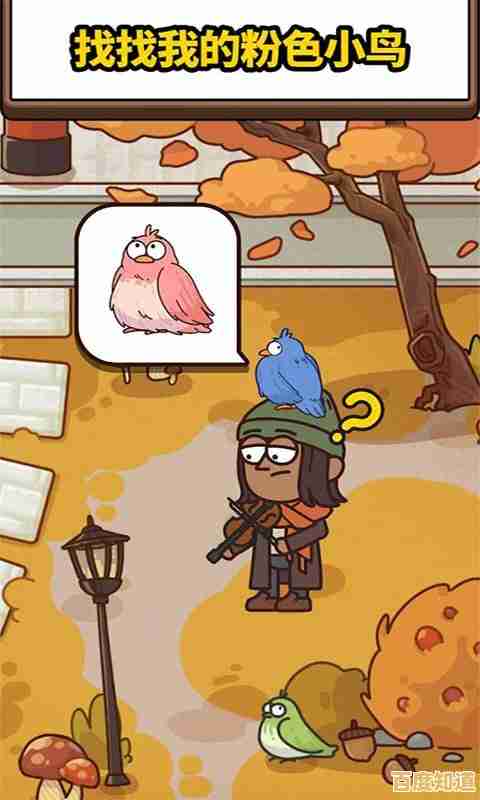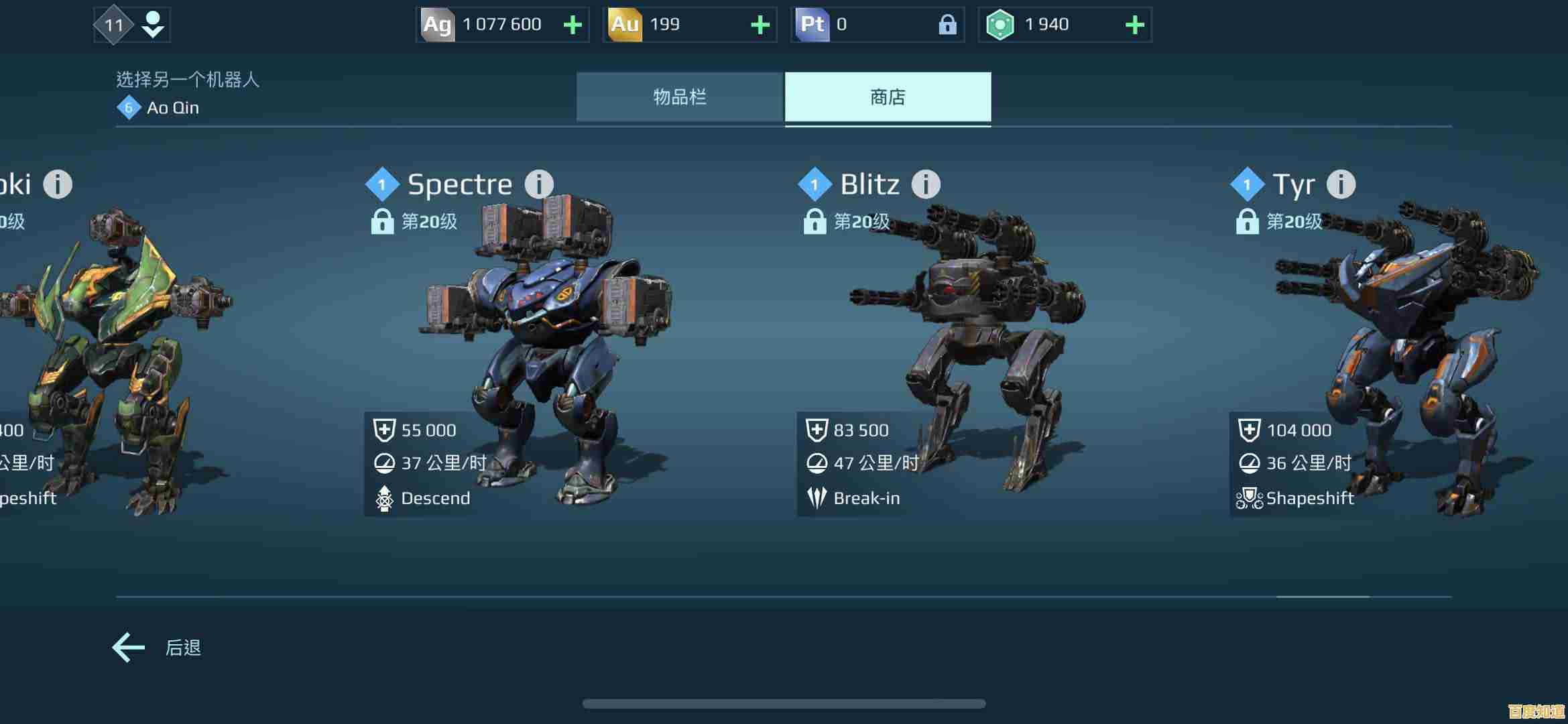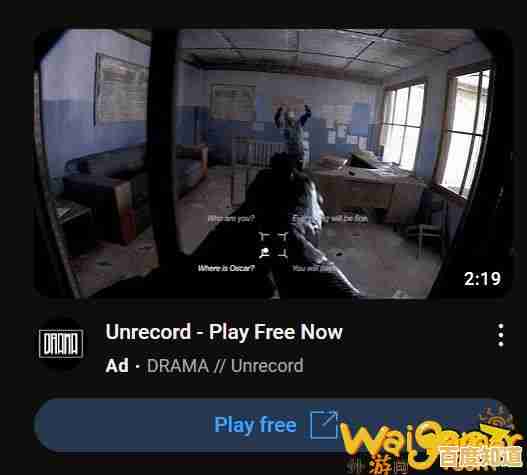一键重装系统全攻略:装机高手详细解析步骤,让电脑焕然一新
- 问答
- 2025-11-07 19:53:16
- 11
说到重装系统,很多人觉得这是电脑高手才能干的事儿,一听就头大,网上那些教程动不动就蹦出BIOS、UEFI、MBR、GPT这些词,直接把人给看懵了,今天咱们就抛开所有这些专业术语,用最通俗的大白话,给你讲清楚怎么像高手一样,安全、顺利地给电脑重装系统,让它彻底焕然一新,这篇攻略的核心是使用目前最简单、最流行的“一键重装系统软件”来操作,非常适合新手。
第一步:重装前,做好万全准备(这是最关键的一步,绝对不能省!)
在点击那个充满诱惑的“一键重装”按钮之前,你必须做好下面几件事,这和出门旅游前要收拾行李是一个道理。
-
备份你的重要文件!备份!备份! 这是最重要的一件事,说三遍都不够,重装系统会清空你电脑C盘的所有东西(包括桌面上的文件,因为桌面也属于C盘),把你的照片、工作文档、重要的聊天记录、浏览器收藏夹等,统统复制到一个移动硬盘或者U盘里,你也可以用网盘备份一份,双保险更安心,确保你珍视的东西已经安全地离开了C盘这个“即将被装修的房间”。
- 小技巧:如果你不确定哪些文件重要,可以重点检查“桌面”、“文档”、“图片”、“下载”这几个文件夹。
-
准备一个容量至少8GB的U盘。 虽然我们说的是“一键重装”,但为了以防万一,制作一个系统启动U盘是高手们的标准操作,万一电脑系统崩溃到连开机都开不了,这个U盘就是你的“救命稻草”。(根据主流电脑维修网站如“小白系统官网”和“装机吧”的教程,这都是必备步骤)
-
确保电脑有稳定的网络连接。 因为重装过程中,软件需要下载新的系统文件。
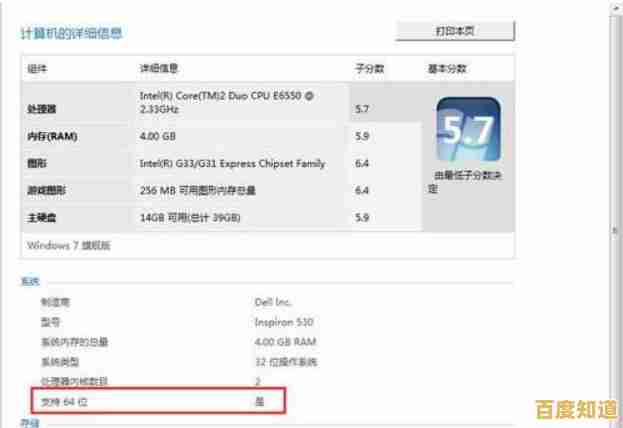
-
记下你重要软件的安装序列号。 比如你购买的Office软件、专业绘图软件等,重装后需要重新激活。
第二步:选择一款靠谱的“一键重装系统”软件
现在这类软件很多,小白一键重装系统”、“系统之家一键重装”等(来源:常见于各大下载站推荐),它们的原理都差不多,就是帮你自动化完成下载系统、制作启动盘、安装驱动等一系列复杂操作,你可以根据自己的喜好选择一款口碑较好的,这里我们以这类软件的通用流程为例。
第三步:开始一键重装之旅
准备工作都做好了,软件也下载安装好了,我们就可以开始了。
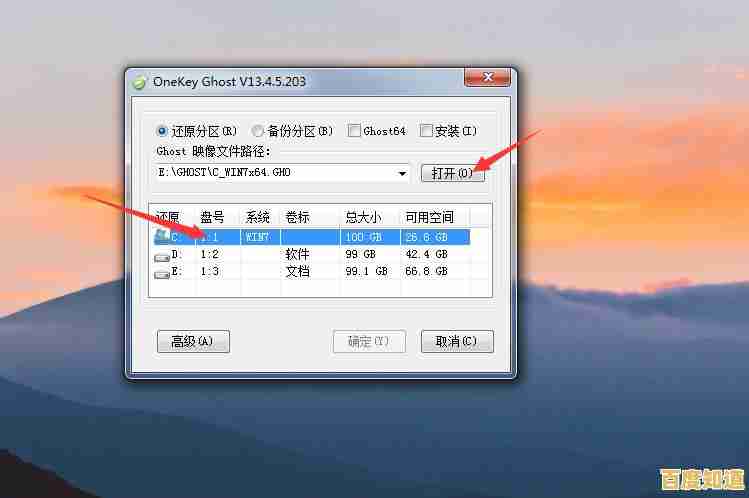
-
打开一键重装软件。 软件一般会自动检测你的电脑硬件配置,然后推荐适合你电脑的系统版本,比如Windows 10 64位专业版,你通常也可以自己选择想安装的系统。
-
选择系统,开始下载。 选好你想要的系统版本后,点击“下一步”或“安装此系统”,软件就会开始从微软官方服务器下载系统镜像文件,这个过程需要一些时间,取决于你的网速,喝杯茶耐心等待就好。
-
备份资料(软件再次提醒)。 在正式安装前,靠谱的软件会再次弹窗提醒你备份资料,如果你第一步已经备份好了,这里直接跳过即可。
-
全自动安装。 点击“继续”后,软件就会开始全自动操作了,它会自动部署系统文件,然后重启电脑,重启后,你会看到电脑不再是正常的启动画面,而是进入了软件的自动化安装界面,屏幕上会显示安装进度条。在此期间,电脑可能会重启好几次,这都是正常现象,千万不要手动去关电源!
-
进入新系统设置。 当一切安装就绪,电脑会最后一次重启,然后你就看到了熟悉的Windows初始设置界面,就像刚买来新电脑一样,这里你需要跟着提示走,比如选择地区、设置用户名和密码、隐私设置等。
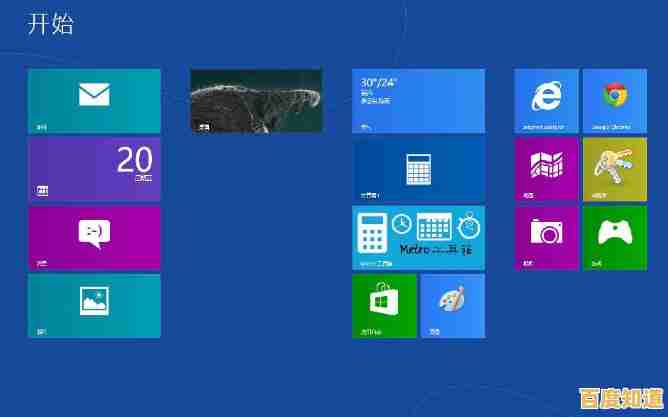
第四步:装完系统后的收尾工作
系统装好了,桌面干干净净,但事情还没完。
-
安装驱动程序。 新系统可能没有你电脑声卡、网卡、显卡的驱动,可能导致没声音、连不上网或者屏幕显示不正常,这时候,你之前选择的一键重装软件通常自带“驱动安装”功能,它会自动检测并安装所有缺失的驱动,你也可以使用专门的驱动管理软件(如“驱动精灵”、“驱动人生”等,来源:常见驱动软件)来安装更新。
-
恢复你的文件和个人设置。 把第一步备份好的文件,从U盘或移动硬盘里重新拷贝回电脑,重新安装你需要的常用软件,比如微信、办公软件、浏览器等。
-
进行系统更新。 打开Windows Update,检查并安装最新的系统补丁,确保电脑安全。
高手的小贴士:
- 关于系统激活: 新安装的系统可能需要激活,如果你之前的系统是正版且已激活,重装同版本系统后,联网通常会自动激活,如果不是,你需要准备正版密钥。
- 遇到问题怎么办: 如果安装过程中卡住了或者失败了,别慌,这就是为什么我们准备了U盘,你可以用另一台能正常上网的电脑,下载系统镜像和制作启动盘的工具(如“微PE工具箱”,来源:深受资深用户喜爱的纯净PE工具),制作一个系统安装U盘,然后从U盘启动进行安装,这个方法更彻底,但也需要多一点动手能力。
好了,以上就是从准备到收尾的完整“一键重装系统”攻略,看起来步骤不少,但大部分工作都由软件自动完成了,只要你胆大心细,特别是做好备份,给电脑重装系统并没有想象中那么神秘和困难,祝你一次成功,让电脑真正焕发新生!
本文由巫友安于2025-11-07发表在笙亿网络策划,如有疑问,请联系我们。
本文链接:http://jing.xlisi.cn/wenda/73991.html